Содержание
- 1 Ошибка параметр задан неверно, при попытке изменить букву диска в windows server 2008R2
- 2 Ошибка параметр задан неверно, при попытке изменить букву диска в windows server 2008R2
- 3 Причины ошибки с параметром заданным неверно
- 4 воскресенье, 7 октября 2012 г.
- 5 Как сменить букву диска
- 6 Как исправить “Параметр задан неверно”
- 7 Метод 1. Запустите командную строку и введите CHKDSK
- 8 Метод 2. Восстановите данные и отформатируйте носитель.
Ошибка параметр задан неверно, при попытке изменить букву диска в windows server 2008R2
Ошибка параметр задан неверно, при попытке изменить букву диска в windows server 2008R2

Добрый день! Уважаемые посетители блога pyatilistnik.org. Сегодня написал мне программист, с такой просьбой сменить букву у диска, на что я его спросил, ты что сам не можешь))) он сказал, что выходит ошибка и не получается. Залажу на сервер есть диск E, нужно сменить на D. Пробую выдает ошибку "Параметр задан неверно" (The parameter is incorrect). Давайте разберемся, что является причиной такого поведения, в такой простой со стороны ситуации.
Причины ошибки с параметром заданным неверно
Вот так вот выглядит эта ошибка.
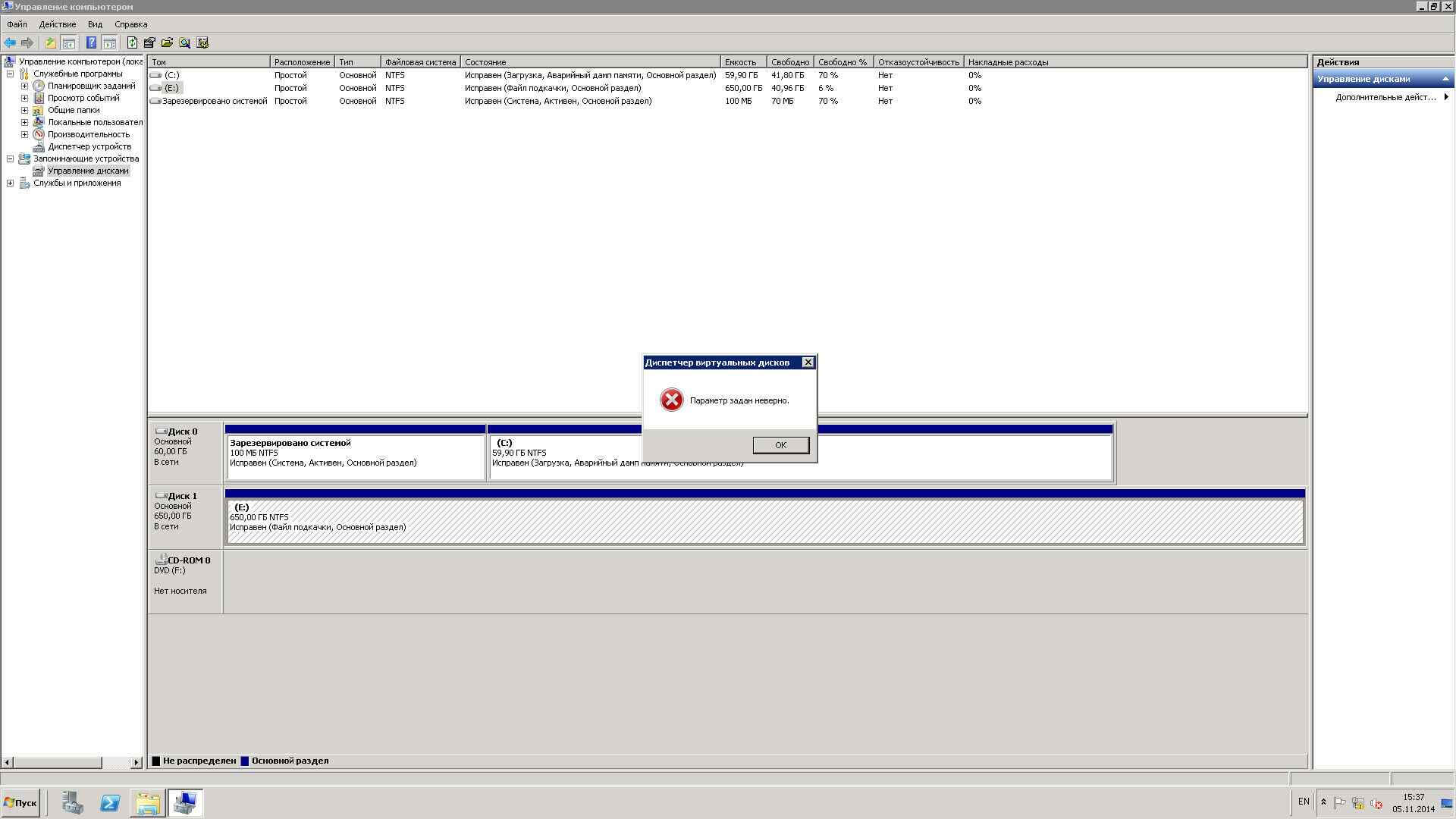
Ошибка Параметр задан неверно, при попытке изменить букву диска в windows server 2008R2-01
А вот вам пример с английской версии Windows Server 2008 R2, "The parameter is incorrect"
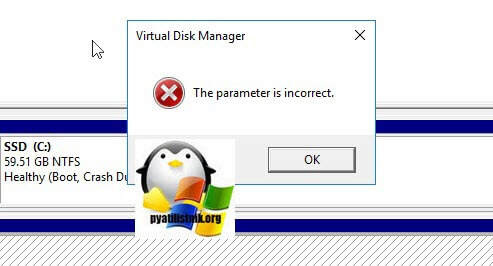
Посмотрев внимательнее вижу, что на диске лежит файл подкачки (как перенести файл подкачки читайте тут), из-за которого и не получается произвести смену буквы. Чтобы это решить, нужно временно отключить файл подкачки и рестарнуться, после чего можно сменить букву, если нужно при желании можно вернуть файл подкачки туда же. Для этого откройте свойства системы и перейдите на вкладку "Дополнительно", далее изменить и перенесите своп на другой диск.
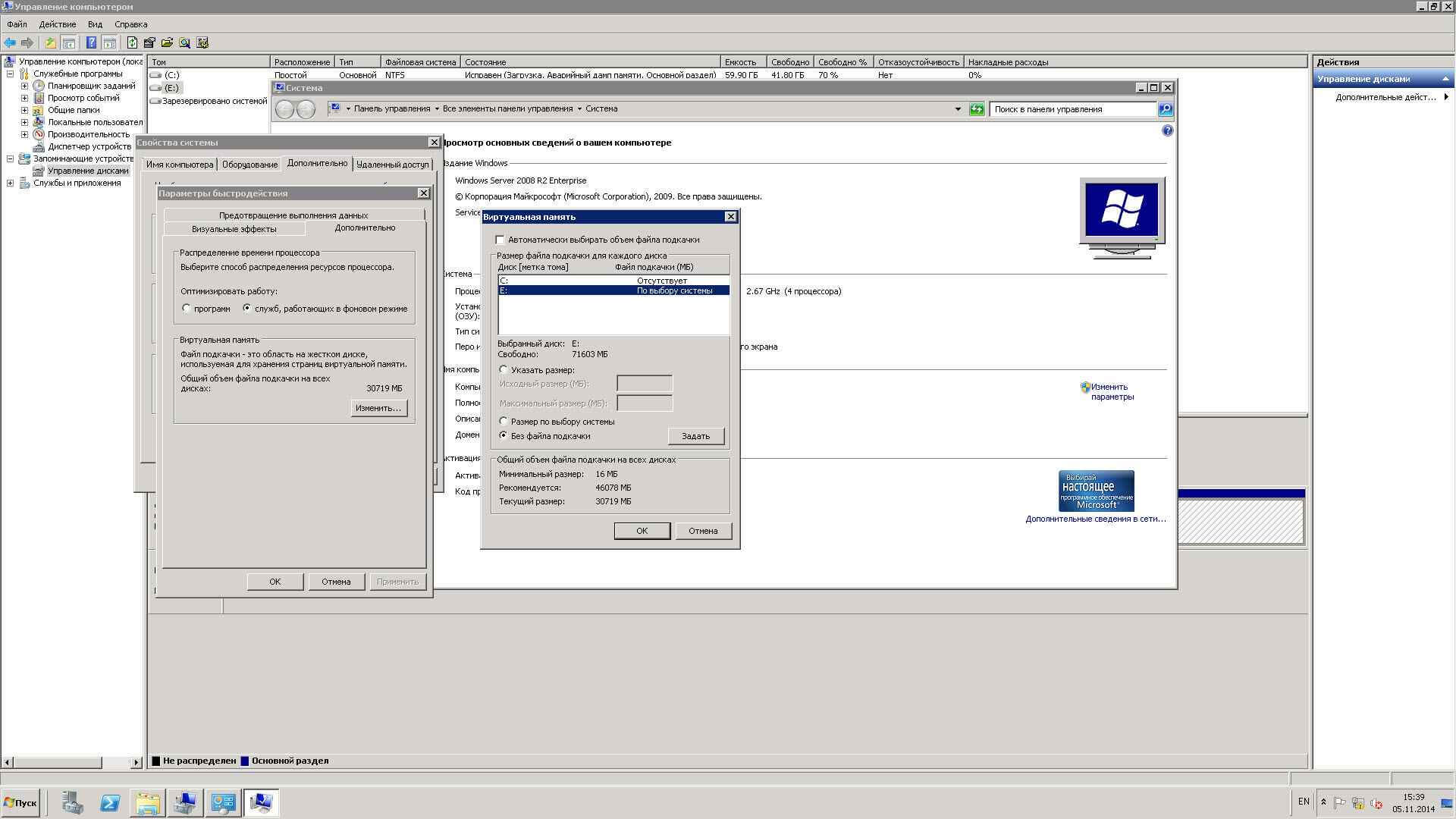
Ошибка Параметр задан неверно, при попытке изменить букву диска в windows server 2008R2-02
В английской версии откройте "System-Advanced-Change", после чего у вас пропадет ошибка "The parameter is incorrect".
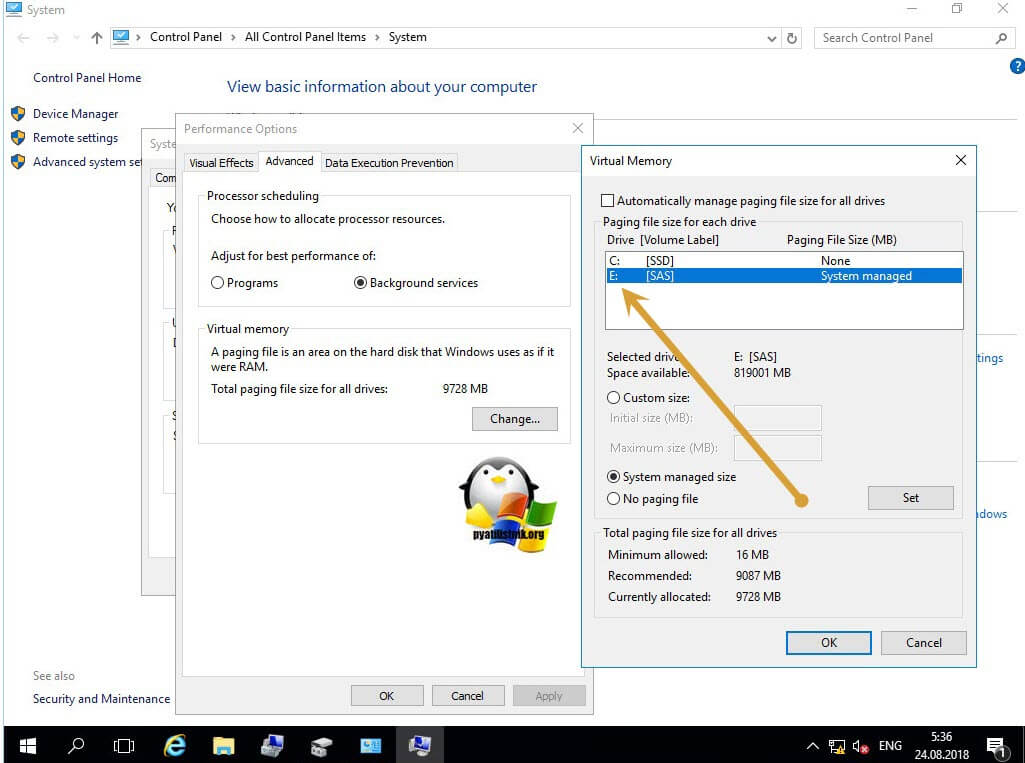
Еще одним методом в устранении проблемы, при условии, что у вас файл подкачки не лежит на нужном вам диске, является использование утилиты CHKDSK, для проверки диска на ошибка. Откройте cmd от имени администратора и введите:
В Windows 7 может не быть параметра /x, так что запускайте без него
После выполнения команды, все дисковые ошибки будут устранены и вы сможете повторить процедуру смены буквы у диска, и в идеале не получите сообщения "Параметр задан неверно".
Блог посвящен интересным событиям за неделю по направлениям: бизнес в России, заработок в сети, IT, философия, основы медицинских знаний, история, аниме и манга, главные события и новости уходящей недели, изучению английского и японского языков.
воскресенье, 7 октября 2012 г.
Как сменить букву диска "Параметр задан неверно"
Как сменить букву диска
Пуск-Панель управление-Администрирование-Управление дисками
Работает и под Хрб Vista и Windows 7.
Буквы меняли местами с другим устройством, то могла возникнуть ошибка ниже.
Параметр задан неверно
Ошибка возникает по 3-м причинам:
1) буква диска уже присвоена другому диску, проверить это можно перейдя (Пуск->Выполнить->regedit) в ветвь реестра:
HKEY_LOCAL_MACHINESYSTEMMountedDevices
Ключ DosDevices[буква диска] (удаляем соответствующий ключ)
2) Диск использует какое-нибудь ПО (завершаем его через диспетчер задач)
3) на диске расположена виртуальная память (отключаем, перезагружаемся)
Если Вам помогла статья — подарите нам немного Яндекс-денег. Или обратите внимания на рекламу на сайте — это БЕСПЛАТНО.
Неисправность появляется в Windows 10/8/7 и препятствует открытию подключенного устройства и получению доступа к информации, хранящейся на нем. Неисправность обычно появляется при подключении внешнего накопителя с сообщением “Нет доступа к диску, параметр задан неверно”.
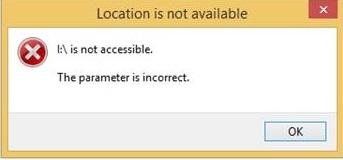
При возникновении такой ситуации убрать проблему без потери данных вряд ли удастся. Не знаете, с чего начать? Здесь несколько полезных инструкций, которые непременно помогут восстановить информацию с носителя.
Как исправить “Параметр задан неверно”
Данная ошибка появляется и делает ваше устройство недоступным из-за его системных искажений и ошибок. Составление списка всех проблем, вызывающих сообщение об ошибке, поможет в исправлении неисправности и восстановлению данных.
Метод 1. Запустите командную строку и введите CHKDSK
- Подключите внешний жесткий диск, USB-накопитель или карту памяти к ПК.
- Включите командную строку:
- В Windows 7, нажмите Пуск, напишите cmd в поиске, кликните Enter, выбираете cmd.exe и запускаете программу.
- В Windows 10/8, нажмите Кнопку Windows + X и выбираете “Командная строка”.
- В окне напечатайте chkdsk E: /f /r, где E необходимо заменить буквой, которой называется ваш носитель.
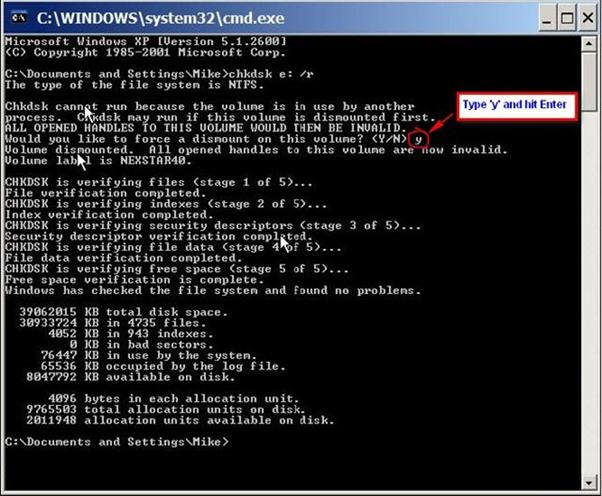
Эта команда запустит проверку на различные нарушения целостности системы, приведшие к сообщению “Нет доступа к диску, параметр задан неверно”.
Метод 2. Восстановите данные и отформатируйте носитель.
Если предыдущая инструкция не решила проблему, тогда у вас есть только один вариант – выполните форматирование высокого уровня, чтобы исправить ошибку.
Подключите недоступный накопитель к компьютеру, кликните правой кнопкой мыши и нажмите Форматировать. Потом выберите Ок, и форматирование немедленно начнется. Эта операция создаст новую файловую систему и исправит все проблемы старой.
Чтобы вернуть часть удаленной информации, восстановите ее с помощью EaseUS disk data recovery. Ниже подробная инструкция.
- Присоедините носитель к компьютеру, скачайте и установите EaseUS data recovery software, выберите диск и включите Сканирование.
- Приложение начнет поиск и сканирование на предмет потерянных или недоступных данных. После завершения автоматически запустится глубокое сканирование для того, чтобы найти больше файлов.
- После сканирования найдите файлы, необходимые для восстановления. Нажмите кнопку Восстановить.
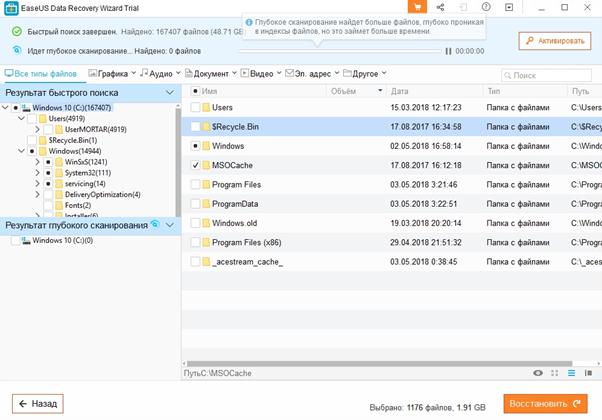
После извлечения всей информации с внешнего накопителя, USB-накопителя или иных устройств хранения данных, отформатируйте устройство, используя инструмента управления дисками, чтобы убрать ошибку.


